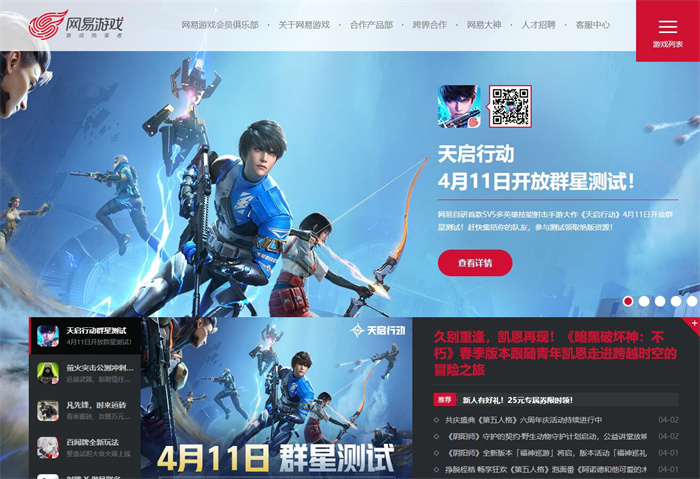Snapseed可以将手机中的图片进行快速的剪辑,大家可以通过该软件为自己的照片添加不同的特效,还可以将图片添加独特的边框,使图片看起来更加的精美,接下来小编将使用教程分享给大家。
Snapseed使用教程
其实我们在首次使用该软件的时候会有软件使用教程提示的,还是不懂的小伙伴小编再给大家分享一下。
1.首先我们打开已经下载好的APP,然后我们点击打开图片选择需要进行编辑的图片。

2.之后我们从自己的相册中随便选择一张需要进行修改的图片。

3.选择好图片之后点击确定进入图片编辑菜单。我们可以看到里面有许多的功能,这边就不给大家一一讲解了,一般看一眼就知道使用什么功能可以使图片发生怎样的变化。

4.接下来我们就开始进行调节我们需要编辑的图片,在图片中往上滑便可以选择不同的调整项目。在项目上停留并松手,则是选中了此项目。可在屏幕下方看到我们目前选中的项目。左右滑便可以调整此项目的参数。

5.我们选择先调节亮度,上滑选中亮度,向右滑是加亮度,向左滑是减亮度。其它项目依次类推。点击右上角的图标可以对比原图。点击右下角的√,就确定了调整图片里的调节已完成。又会回到主界面,这时长按图片可以查看原图,松手则是调解后的图片。右上角的1,则说明我们有了两步调节步骤,可以点击它来撤销我们的任何调节。

6.接下来大家可以根据自己的喜好对图片进行修饰。

7.大体图片修好后,我们可以选择一个合适的滤镜来为自己的图片增色。大家也可以选择其他的特效进行修饰,最后我们点击保存,就可以保存编辑好的照片了。
以上就是本期为大家分享的Snapseed使用教程了,感谢大家持续关注软吧
来源:软吧整理
相关攻略
相关新闻
-
- snapseed美食调色教程
- 2019-04-11 16:55:28
-
- snapseed虚化背景教程
- 2019-04-11 16:17:19
-
- snapseed颗粒感在哪
- 2019-04-11 15:45:46
-
- snapseed扣图教程
- 2019-04-04 17:53:51
-
- snapseed镜像反转教程
- 2019-04-04 17:23:52